win10怎么录制屏幕 windows10如何录制电脑屏幕视频
更新时间:2024-01-02 14:09:19作者:zheng
我们可以使用win10电脑自带的屏幕录制功能来快速录制屏幕画面,但是有些用户不知道具体的使用方法,今天小编教大家win10怎么录制屏幕,如果你刚好遇到这个问题,跟着我的方法来操作吧。
方法如下:
1.Win10系统下屏幕录制操作步骤
点击屏幕左下角WIN图标
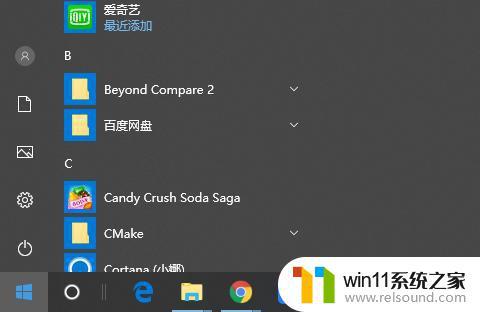
2.点击设置按钮,进入Win10设置界面
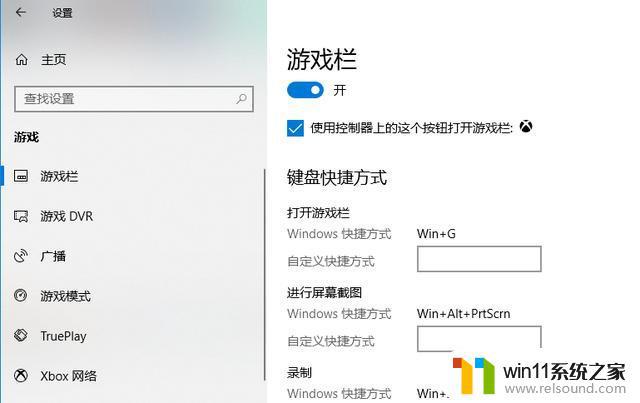
3.点击游戏栏,按Win+G组合键,打开游戏栏
4.勾选是,打开游戏录制界面
5.点击开始按钮,就可以录制屏幕了
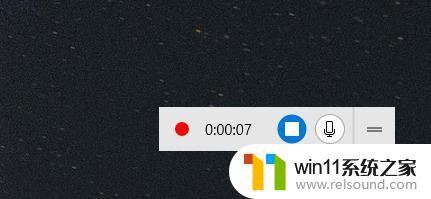
以上就是win10怎么录制屏幕的全部内容,如果有遇到这种情况,那么你就可以根据小编的操作来进行解决,非常的简单快速,一步到位。















